Часто бывает так, что вместе со всеми офисными программами системному администратору необходимо установить определенные конфигурации на несколько компьютеров. Одной из таких конфигураций является установка шрифтов в Windows.
Обычно установка шрифтов через gpo с помощью PowerShell неудобна и сложна. Нетрудно представить, сколько времени займет установка шрифтов таким образом.
Silent Install Builder поможет вам решить эту проблему и создать пакет, который будет включать в себя не только программы, необходимые для автоматической установки, но и скрипт, который будет автоматически устанавливать и регистрировать любые шрифты.
В этой статье мы расскажем, как установить и зарегистрировать шрифты с помощью Silent Install Builder.
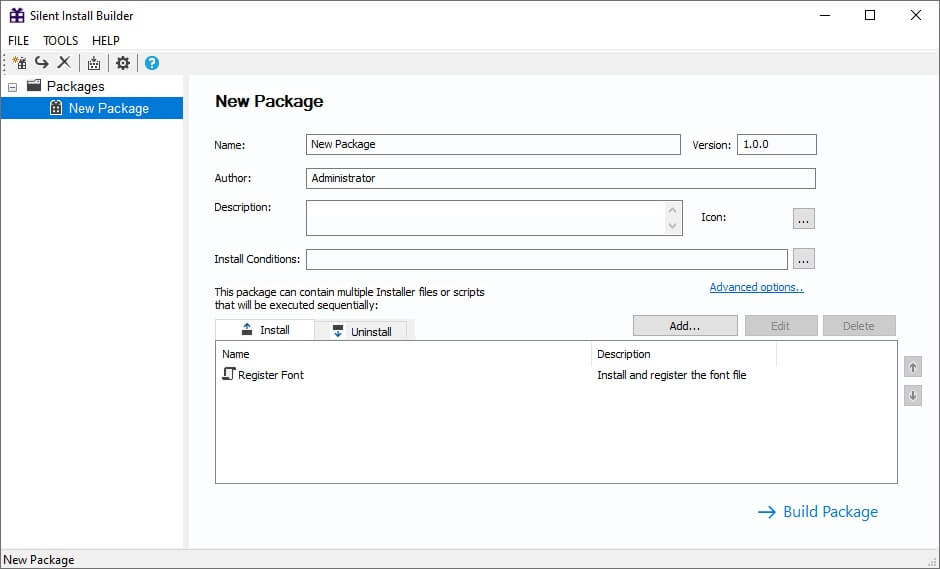
1. Чтобы создать пакет с файлом шрифта, выберите опцию «Зарегистрировать шрифт» в библиотеке шаблонов Silent Install Builder и нажмите кнопку «Создать новый пакет…».
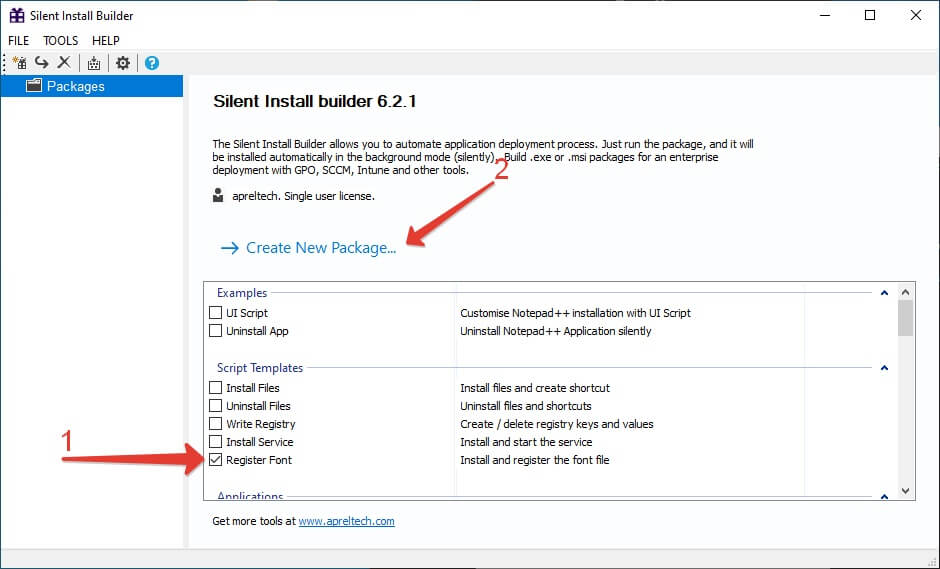
2. Silent Install Builder добавляет сценарий во вновь созданный пакет. Нажмите на сам скрипт и кнопку «Редактировать», чтобы внести изменения в добавленный скрипт.
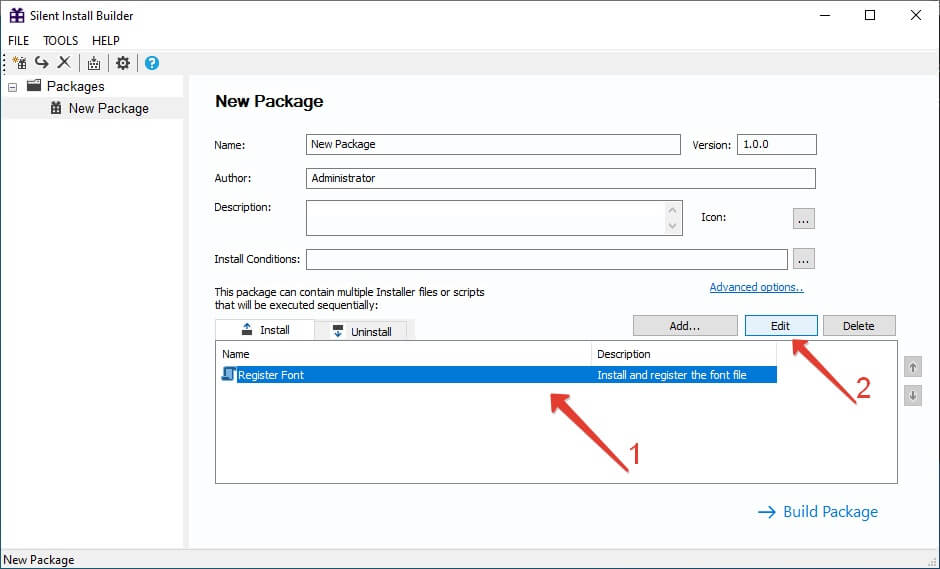
3. Сценарий содержит объект, вызывающий добавленный вами файл шрифта. Вы можете добавить файлы, выбрав папку, которая будет содержать файл шрифта. Нажмите «ОК» после внесения изменений.
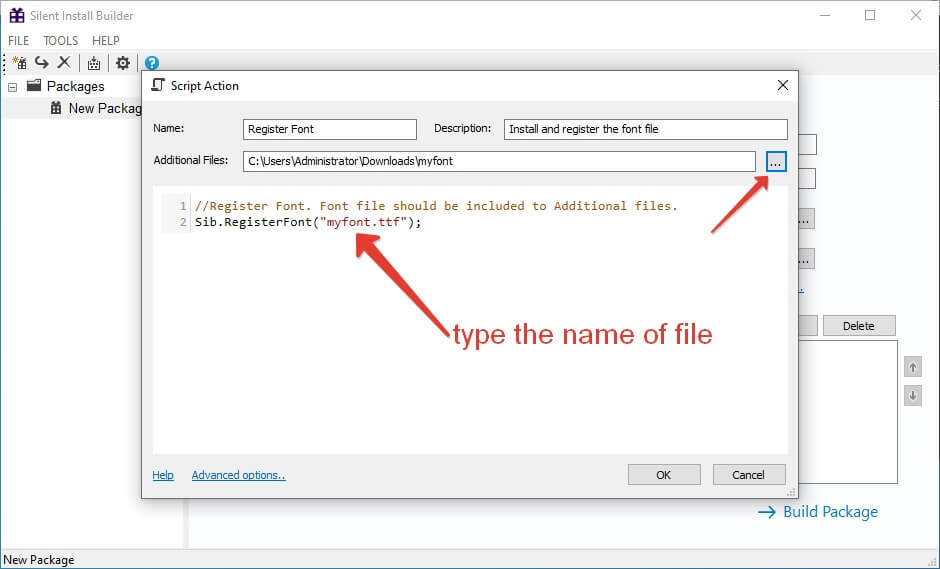
Соберите пакет MSI или EXE.
Мы упаковали шрифт в msi, потому что объект групповой политики работает только с msi.
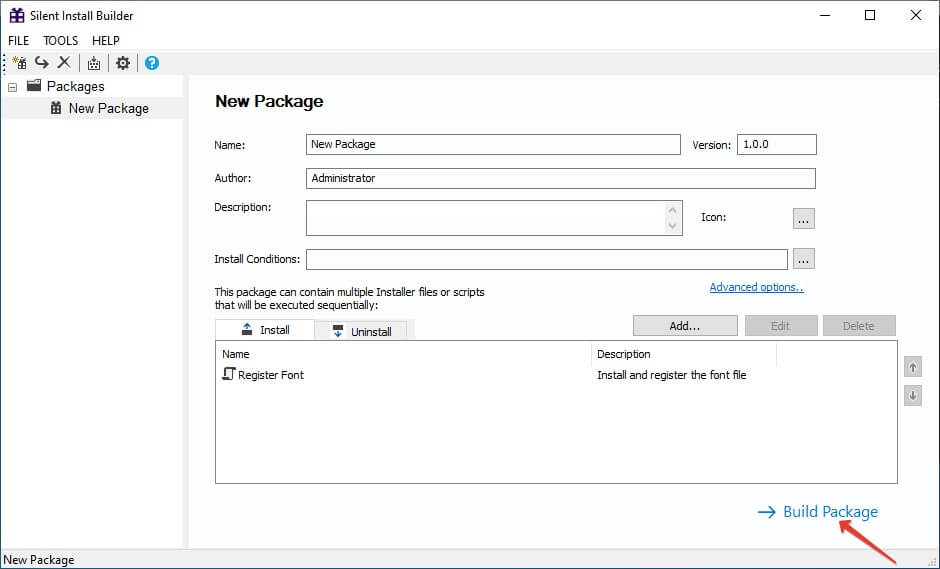
Также в gpo можно установить не только шрифты, но и другие конфигурации, описания софта и т.д.
В этом видео показано, как установить шрифт в gpo и многое другое.
Таким образом, мы решаем многие проблемы с помощью объекта групповой политики.
Скачать Silent Install Builder 6
Скачать Silent Install Builder 5
Смотрите также:
Документация Silent Install Builder 6
Как развернуть exe-файл с помощью групповой политики (exe в gpo)
Другое программное обеспечение на apreltech.com
